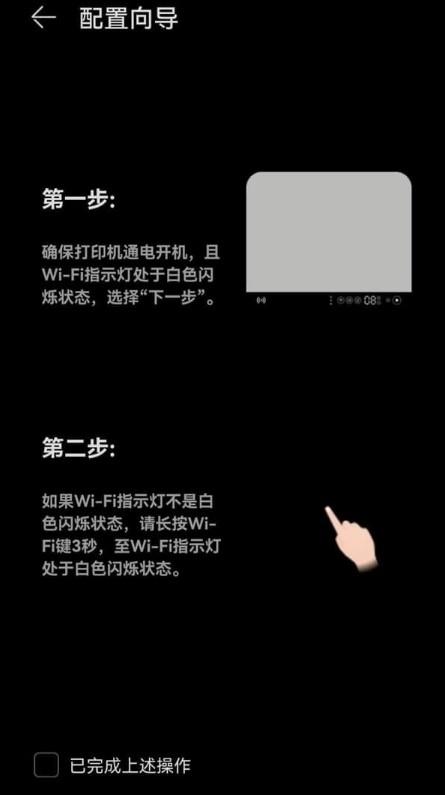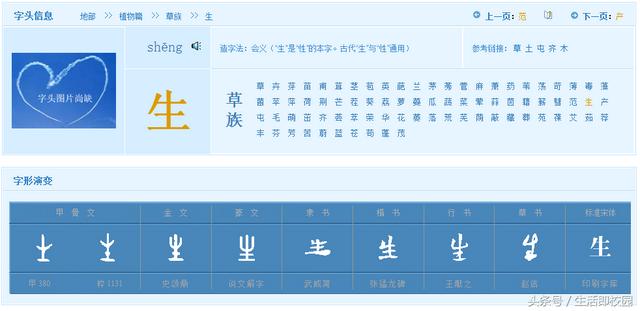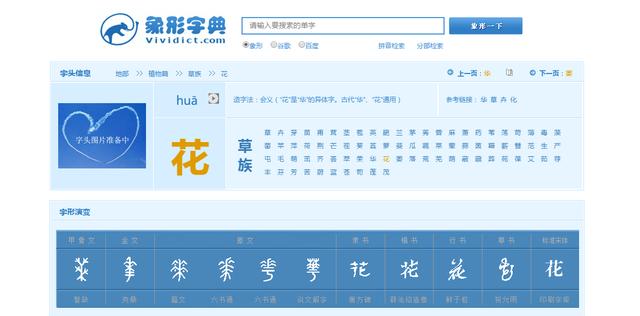移动硬盘安装windows操作系统教程(移动硬盘安装windows操作系统教程)
安装前准备:
- 硬件:USB移动硬盘一个,建议使用固态硬盘,读写速度比较快。
- 软件:WTG辅助工具,百度自行下载。
- 操作系统镜像:win10 64位专业版(根据自己电脑配置和需求在百度搜索下载不同版本的操作系统)
操作步骤:
1,打开WTG辅助工具 软件

这里需要注意的是:一般下载的win iso镜像解压后都会有ESD 文件,如下图所示。当然也可以使用windows纯净版的wim格式系统安装。

2,依次选择你的windows系统,加载移动硬盘和需要安装的操作系统,其他选择默认,设定完后点击 部署 进入到下一步。

3,这是一个漫长的等待,大概需要等待10几分钟。

4,完成后跳出下面的窗口,说明操作系统已经被复制到移动硬盘,这不是最后一步。点击查看USB启动设置教程。按着教程重新启动电脑,联想电脑一般按F12进入boot,选中从移动硬盘启动。


5,下面就是耐心地等待系统安装,直至进入系统,期间电脑需要重启几次,我这台是不需要再次手动选择移动硬盘,会自动选择,坐等开机进系统即可。

完结。
,免责声明:本文仅代表文章作者的个人观点,与本站无关。其原创性、真实性以及文中陈述文字和内容未经本站证实,对本文以及其中全部或者部分内容文字的真实性、完整性和原创性本站不作任何保证或承诺,请读者仅作参考,并自行核实相关内容。文章投诉邮箱:anhduc.ph@yahoo.com